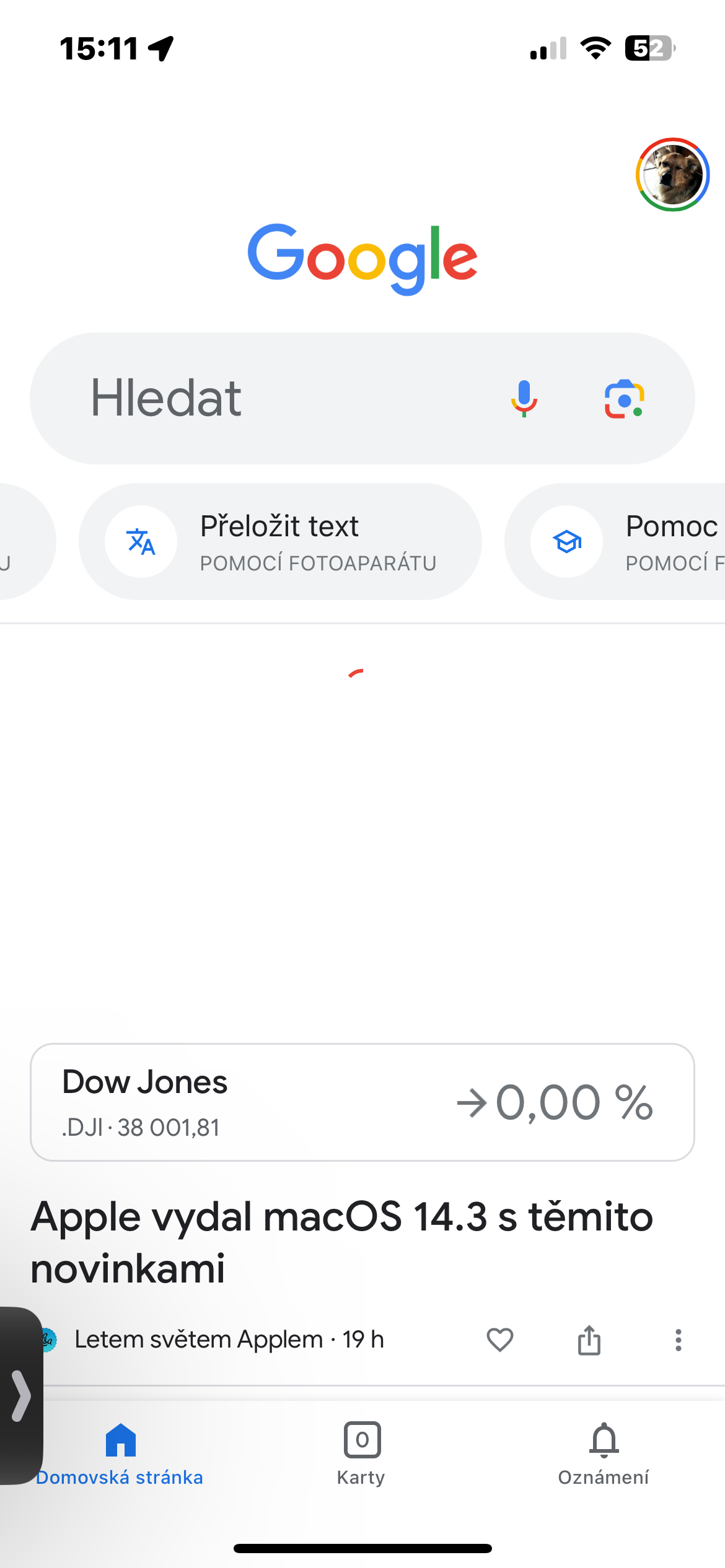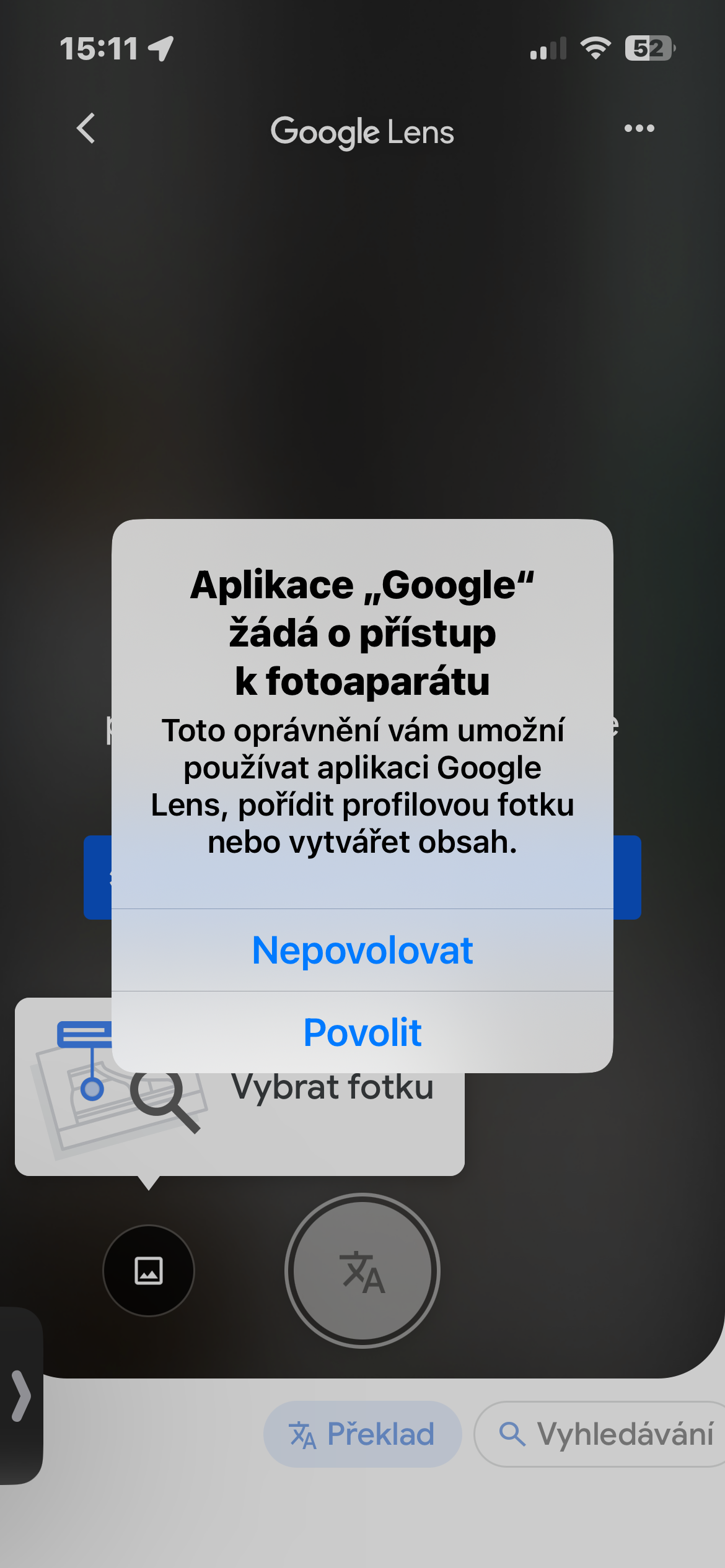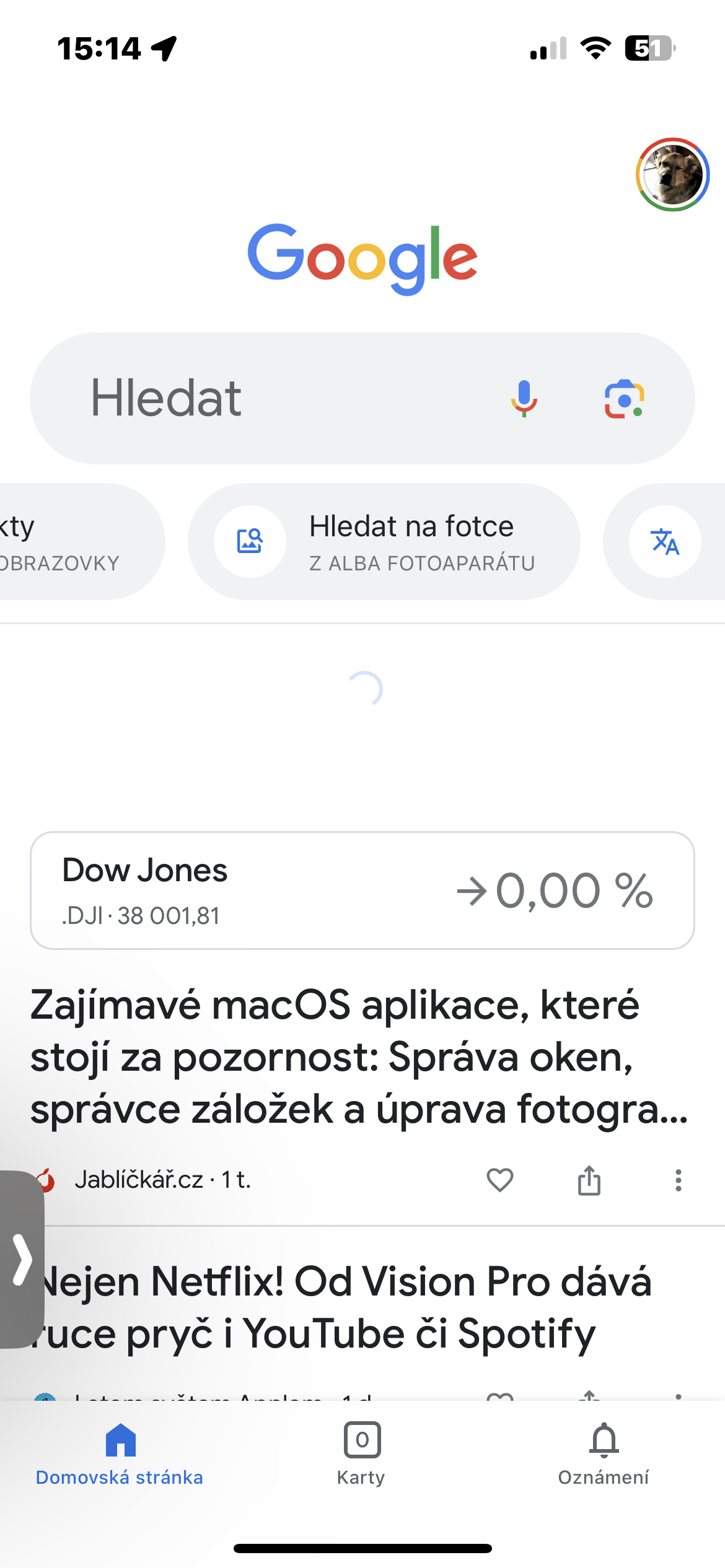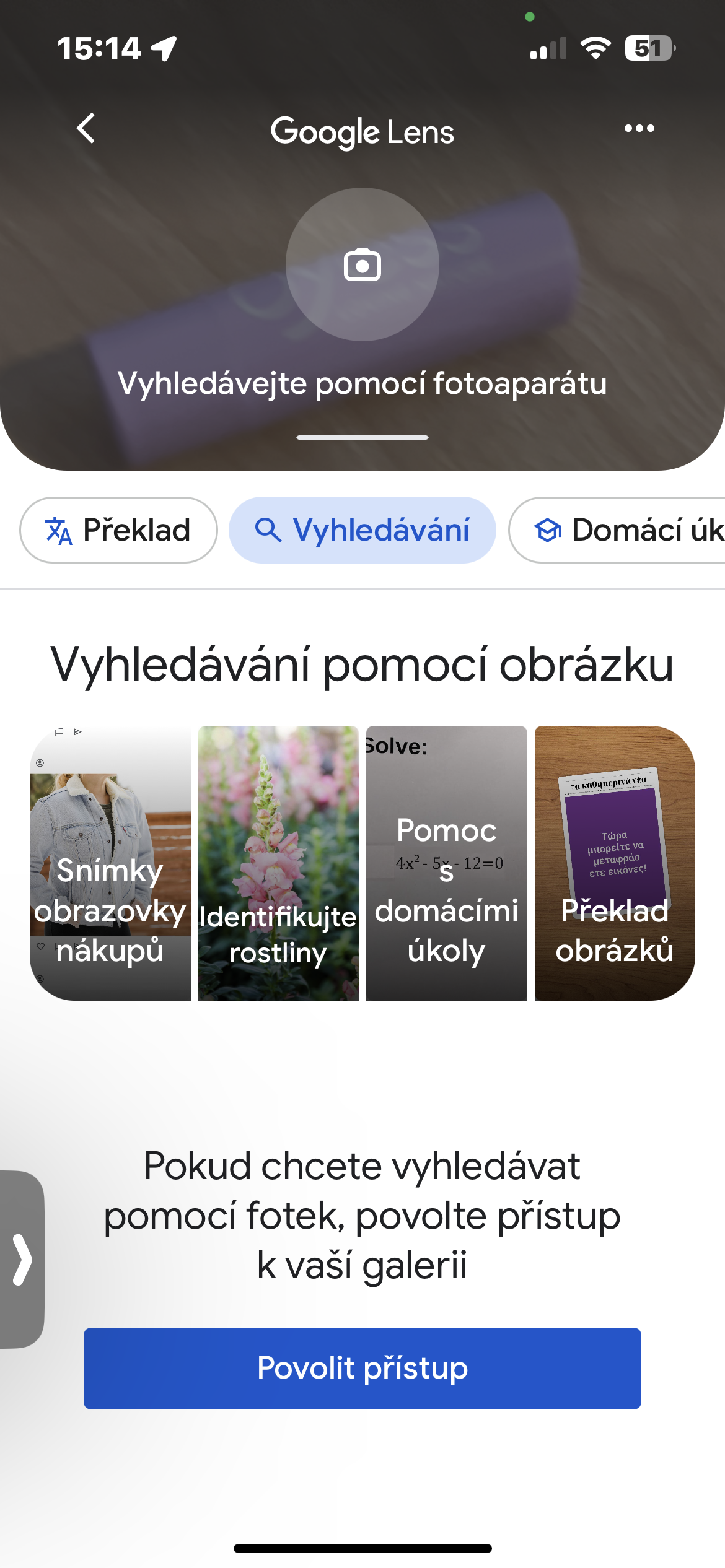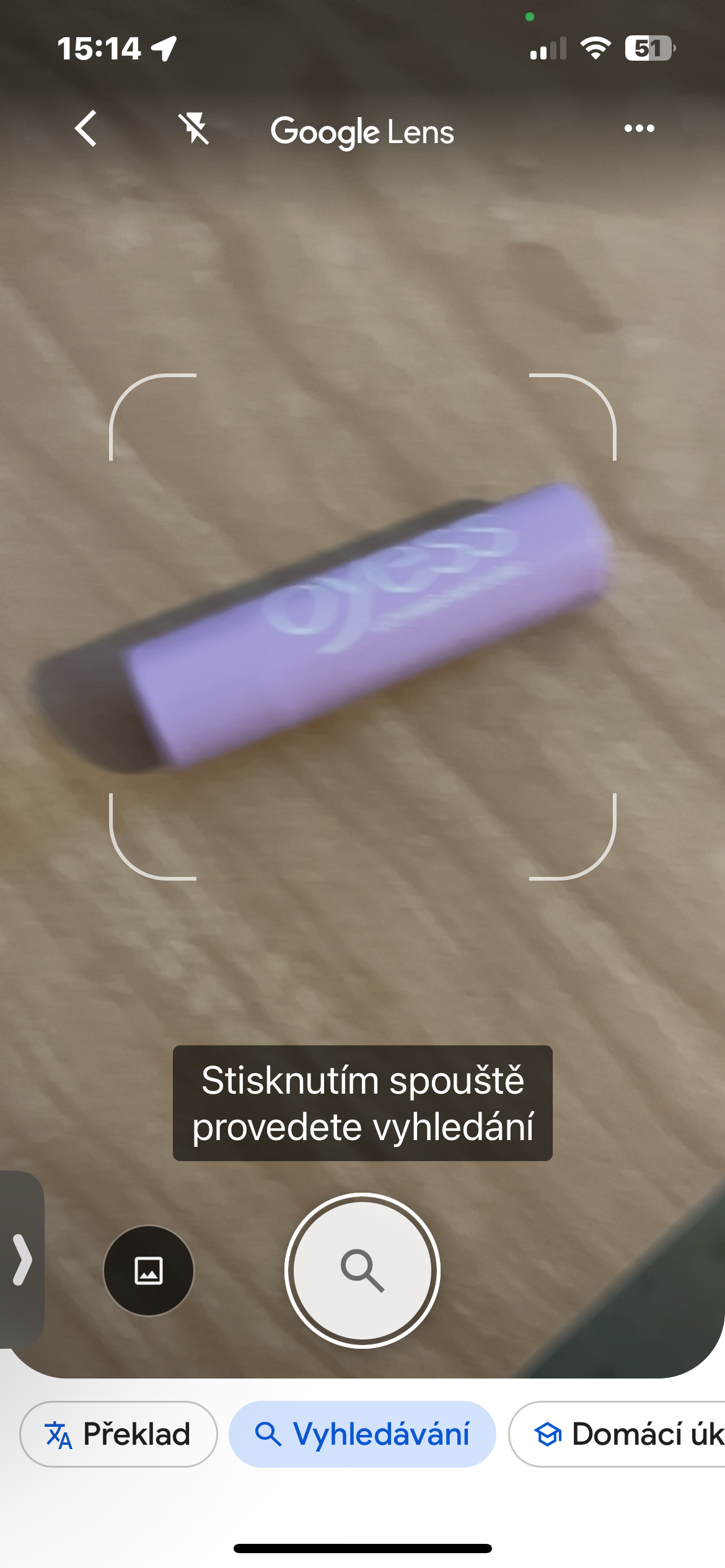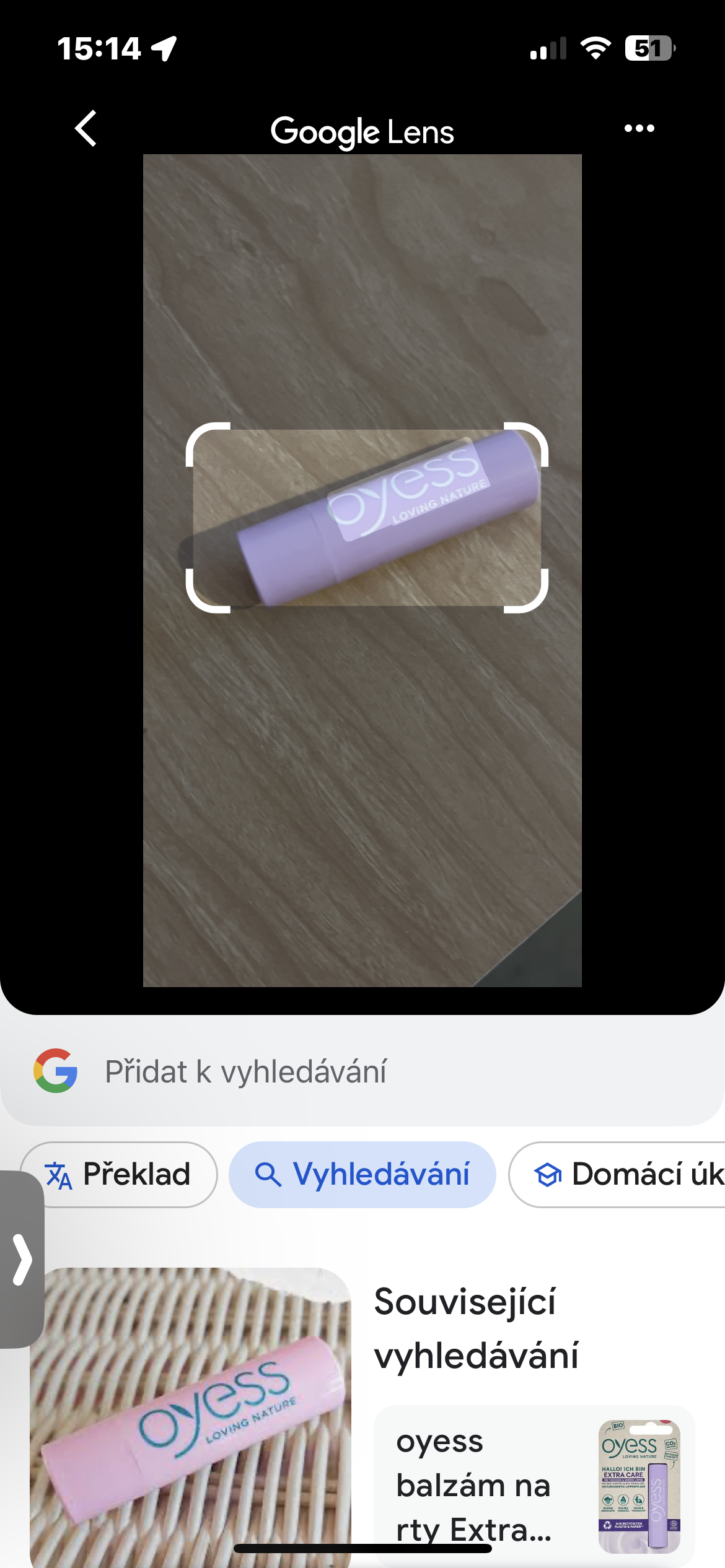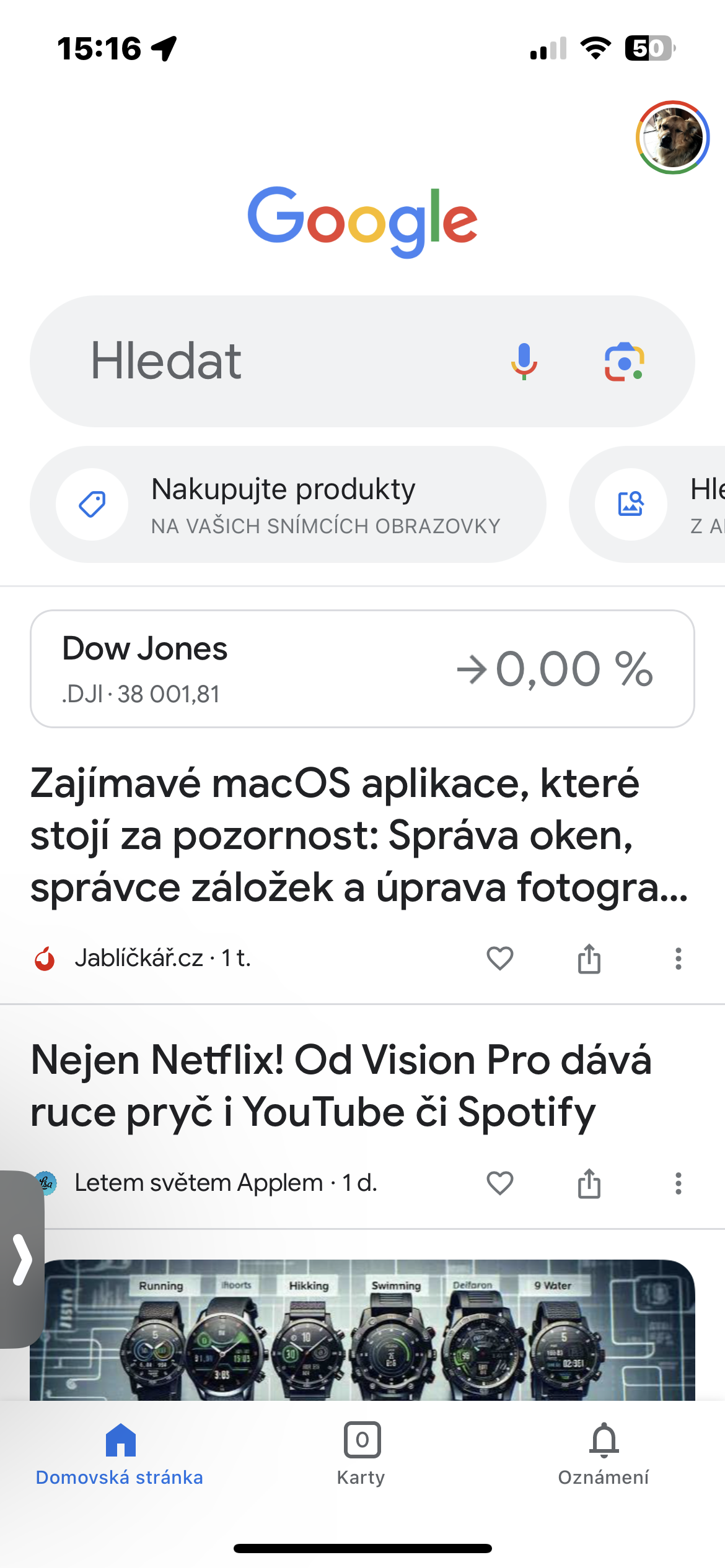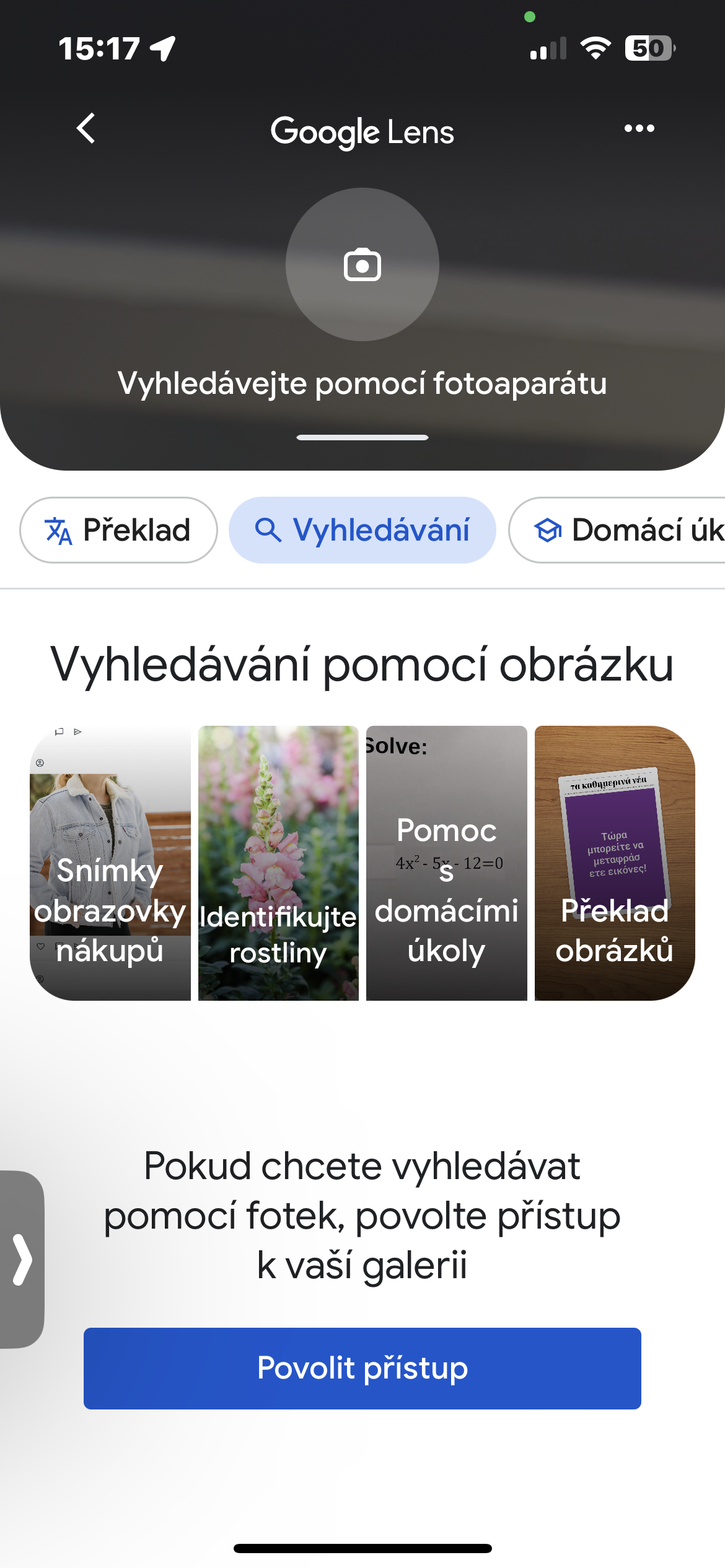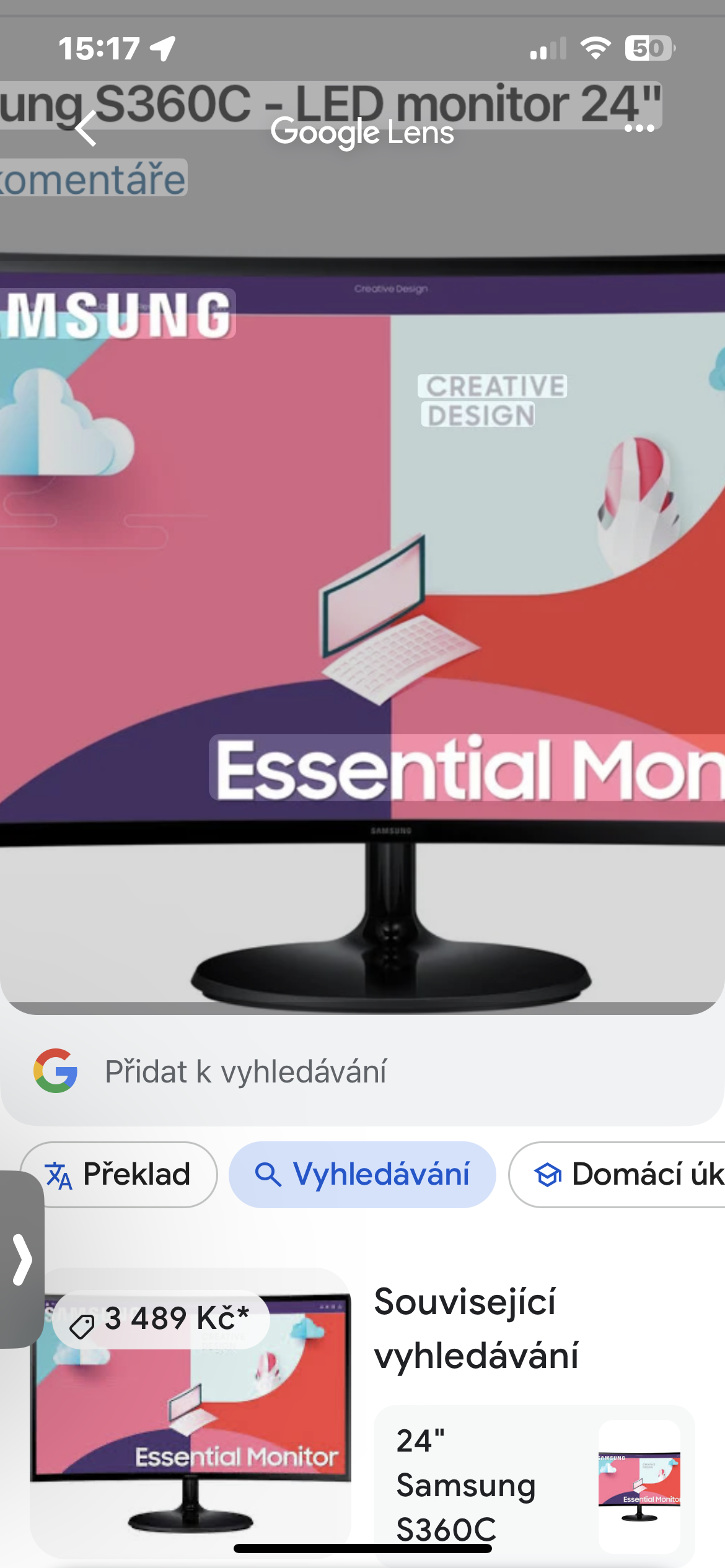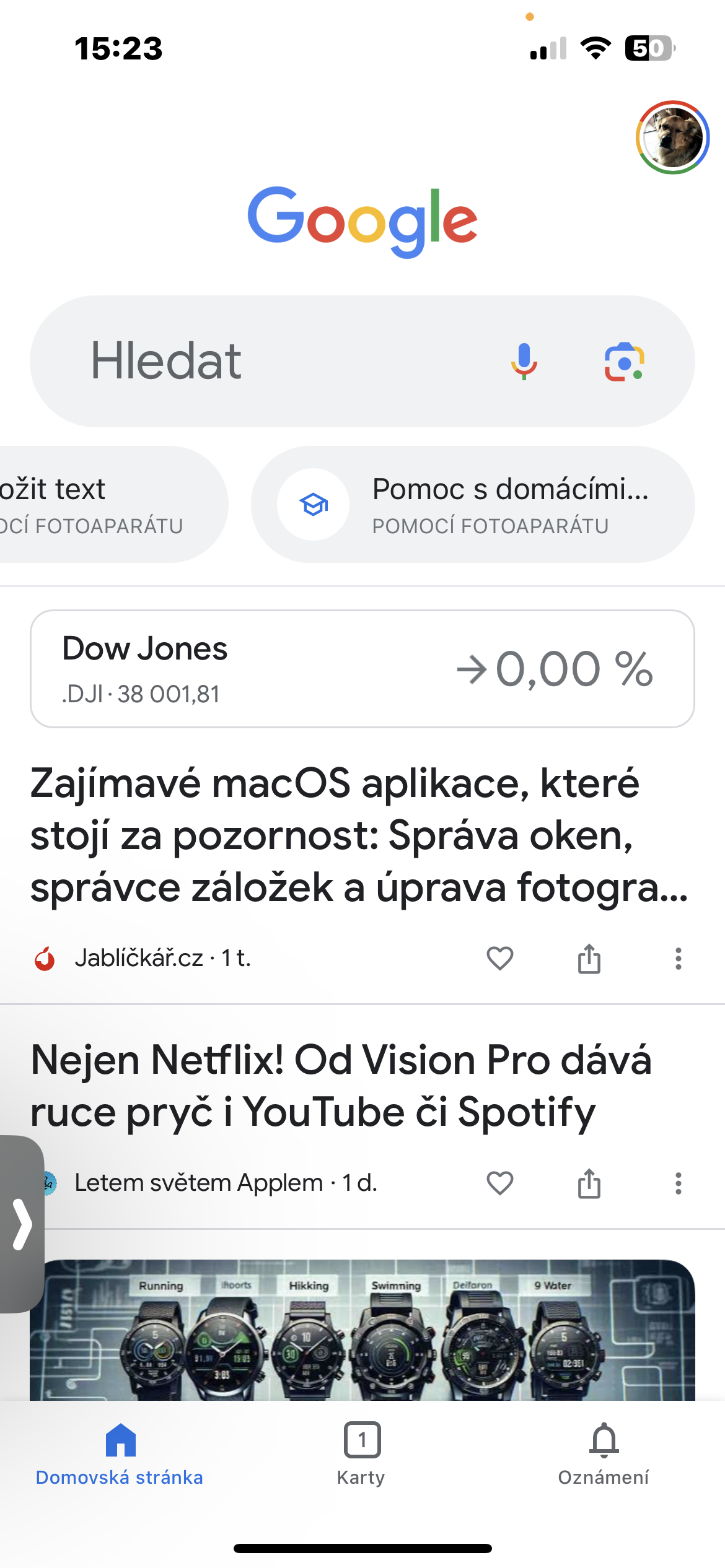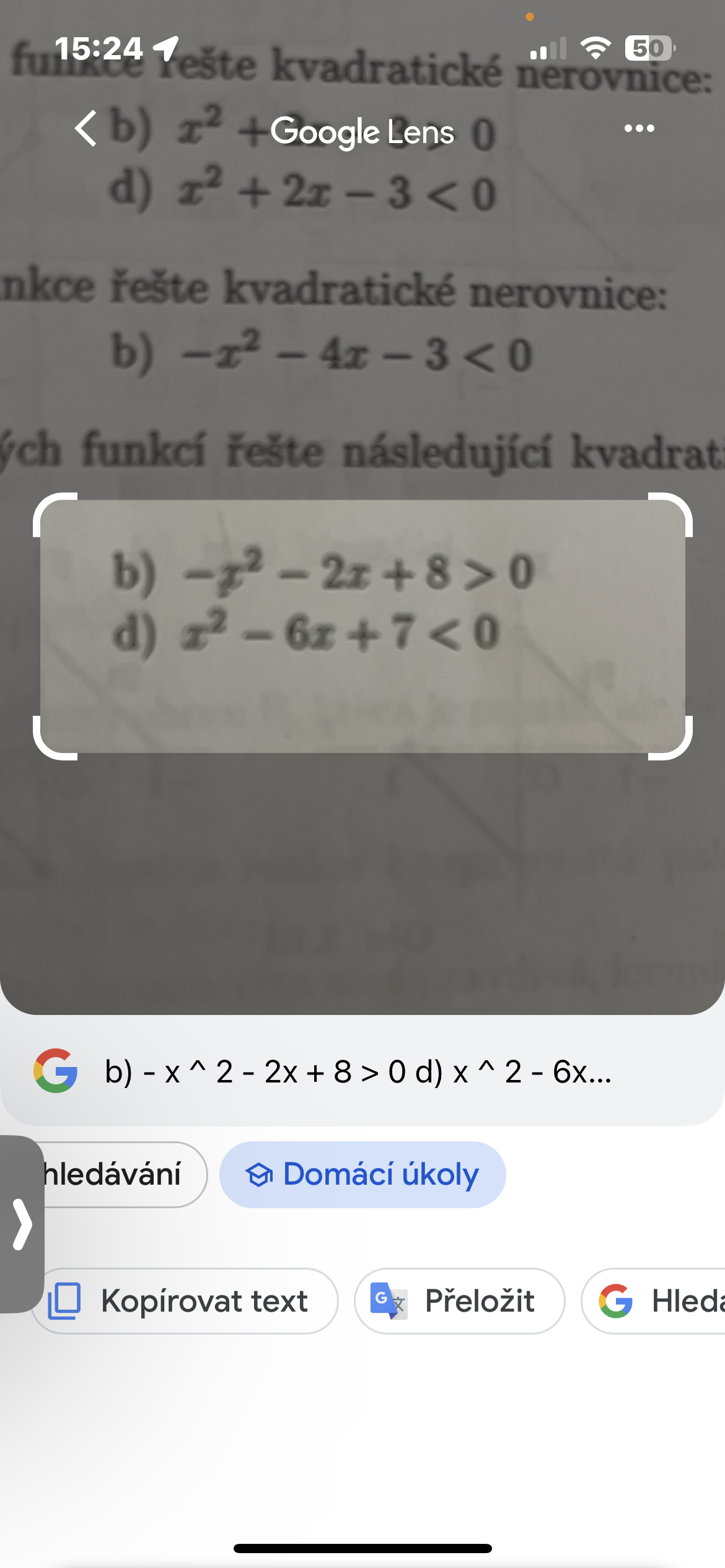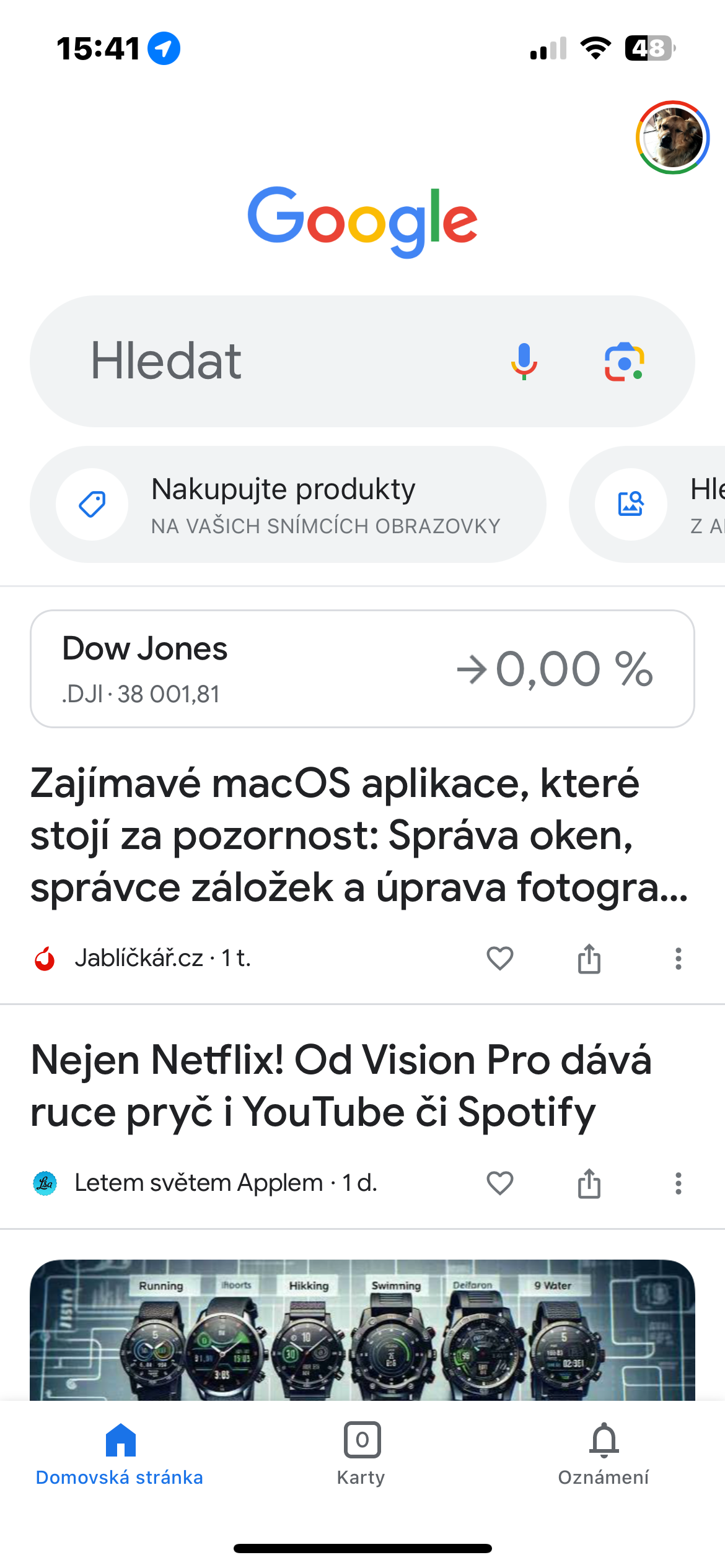ਟੈਕਸਟ ਅਨੁਵਾਦ
ਗੂਗਲ ਐਪਲੀਕੇਸ਼ਨ ਦੇ ਉਪਯੋਗੀ ਫੰਕਸ਼ਨਾਂ ਵਿੱਚੋਂ ਇੱਕ ਟੈਕਸਟ ਅਨੁਵਾਦ ਹੈ। ਯਕੀਨਨ, ਤੁਸੀਂ ਗੂਗਲ ਟ੍ਰਾਂਸਲੇਟ ਐਪ ਦੀ ਵਰਤੋਂ ਕਰਕੇ ਟੈਕਸਟ ਦਾ ਅਨੁਵਾਦ ਕਰ ਸਕਦੇ ਹੋ, ਪਰ ਗੂਗਲ ਐਪ ਇਸ ਵਿਸ਼ੇਸ਼ਤਾ ਨੂੰ ਹੋਰਾਂ ਦੇ ਨਾਲ ਇੱਕ ਛੱਤ ਹੇਠ ਲਿਆਉਂਦਾ ਹੈ, ਇਸ ਲਈ ਤੁਹਾਨੂੰ ਕੋਈ ਹੋਰ ਐਪ ਸਥਾਪਤ ਕਰਨ ਦੀ ਜ਼ਰੂਰਤ ਨਹੀਂ ਹੈ। Google ਐਪ ਦੀ ਵਰਤੋਂ ਕਰਕੇ ਟੈਕਸਟ ਦਾ ਅਨੁਵਾਦ ਕਰਨ ਲਈ, ਆਪਣੇ ਫ਼ੋਨ 'ਤੇ ਐਪ ਖੋਲ੍ਹੋ ਅਤੇ ਐਕਸ਼ਨ ਟਾਇਲ 'ਤੇ ਟੈਪ ਕਰੋ ਟੈਕਸਟ ਦਾ ਅਨੁਵਾਦ ਕਰੋ ਖੋਜ ਪੱਟੀ ਦੇ ਹੇਠਾਂ. ਐਪ ਨੂੰ ਕੈਮਰੇ ਤੱਕ ਪਹੁੰਚ ਦਿਓ ਅਤੇ ਇਸਨੂੰ ਉਸ ਟੈਕਸਟ ਵੱਲ ਇਸ਼ਾਰਾ ਕਰੋ ਜਿਸਦਾ ਤੁਸੀਂ ਅਨੁਵਾਦ ਕਰਨਾ ਚਾਹੁੰਦੇ ਹੋ। ਜਦੋਂ ਐਪਲੀਕੇਸ਼ਨ ਟੈਕਸਟ ਦੀ ਭਾਸ਼ਾ ਨਿਰਧਾਰਤ ਕਰਨ ਦੀ ਕੋਸ਼ਿਸ਼ ਕਰਦੀ ਹੈ ਤਾਂ ਕੁਝ ਸਕਿੰਟ ਉਡੀਕ ਕਰੋ। ਇੱਕ ਵਾਰ ਇਹ ਹੋ ਜਾਣ 'ਤੇ, ਆਉਟਪੁੱਟ ਭਾਸ਼ਾ 'ਤੇ ਟੈਪ ਕਰੋ ਅਤੇ ਆਪਣੀ ਪਸੰਦੀਦਾ ਭਾਸ਼ਾ ਚੁਣੋ। ਗੂਗਲ ਟੈਕਸਟ ਨੂੰ ਚੁਣੀ ਗਈ ਭਾਸ਼ਾ ਵਿੱਚ ਅਨੁਵਾਦ ਕਰੇਗਾ। ਇਸਨੂੰ ਕੈਪਚਰ ਕਰਨ ਲਈ ਸ਼ਟਰ ਬਟਨ ਦਬਾਓ। ਉੱਥੋਂ, ਤੁਸੀਂ ਸ਼ੇਅਰ, ਕਾਪੀ, ਟੈਕਸਟ ਸੁਣ ਸਕਦੇ ਹੋ, ਅਤੇ ਹੋਰ ਵੀ ਬਹੁਤ ਕੁਝ ਕਰ ਸਕਦੇ ਹੋ।
ਫੋਟੋਆਂ 'ਤੇ ਖੋਜ ਕਰੋ
ਜੇਕਰ ਤੁਸੀਂ ਇੰਟਰਨੈੱਟ 'ਤੇ ਕੁਝ ਲੱਭ ਰਹੇ ਹੋ ਪਰ ਸੰਬੰਧਤ ਨਤੀਜੇ ਨਹੀਂ ਲੱਭ ਰਹੇ ਹੋ, ਤਾਂ Google ਐਪ Google Lens ਨੂੰ ਏਕੀਕ੍ਰਿਤ ਕਰਕੇ ਤੁਹਾਡੀ ਮਦਦ ਕਰੇਗੀ। ਇਸ ਵਿਸ਼ੇਸ਼ਤਾ ਦੀ ਵਰਤੋਂ ਕਰਨ ਲਈ, ਲੈਂਸ ਐਪ ਦੀ ਵਰਤੋਂ ਕਰਕੇ ਉਸ ਆਈਟਮ ਦੀ ਤਸਵੀਰ ਲਓ ਜਿਸ ਨੂੰ ਤੁਸੀਂ ਲੱਭਣਾ ਚਾਹੁੰਦੇ ਹੋ। ਫਿਰ ਗੂਗਲ ਐਪ ਵਿੱਚ ਟਾਇਲ ਨੂੰ ਚੁਣੋ ਫੋਟੋ 'ਤੇ ਖੋਜ ਕਰੋ ਅਤੇ ਉਸ ਆਈਟਮ ਦੇ ਨਾਲ ਚਿੱਤਰ ਚੁਣੋ ਜਿਸਨੂੰ ਤੁਸੀਂ ਇੰਟਰਨੈਟ ਤੇ ਖੋਜਣਾ ਚਾਹੁੰਦੇ ਹੋ। ਤੁਸੀਂ ਸਹੀ ਨਤੀਜੇ ਪ੍ਰਾਪਤ ਕਰਨ ਦੀਆਂ ਸੰਭਾਵਨਾਵਾਂ ਨੂੰ ਵਧਾਉਣ ਲਈ ਵਿਸ਼ਿਆਂ ਨੂੰ ਕੱਟ ਸਕਦੇ ਹੋ।
ਖਰੀਦ ਰਿਹਾ ਹੈ
ਇੱਕ ਫੋਟੋ ਦੇ ਅੰਦਰ ਖੋਜ ਕਰਨ ਦੇ ਨਾਲ, ਗੂਗਲ ਐਪ ਤੁਹਾਨੂੰ ਚਿੱਤਰਾਂ ਵਿੱਚ ਉਤਪਾਦਾਂ ਦੀ ਖਰੀਦਦਾਰੀ ਕਰਨ ਦੀ ਵੀ ਆਗਿਆ ਦਿੰਦਾ ਹੈ। ਇਹ ਉਦੋਂ ਕੰਮ ਆ ਸਕਦਾ ਹੈ ਜਦੋਂ ਤੁਸੀਂ ਕੋਈ ਖਾਸ ਉਤਪਾਦ ਖਰੀਦਣਾ ਚਾਹੁੰਦੇ ਹੋ ਅਤੇ Google ਜਾਂ ਕਿਸੇ ਹੋਰ ਈ-ਕਾਮਰਸ ਪਲੇਟਫਾਰਮ 'ਤੇ ਇੱਕ ਸਧਾਰਨ ਖੋਜ ਮਦਦ ਨਹੀਂ ਕਰੇਗੀ। ਗੂਗਲ ਐਪ ਦੀ ਵਰਤੋਂ ਕਰਕੇ ਉਤਪਾਦ ਲੱਭਣ ਲਈ, ਪਹਿਲਾਂ ਉਸ ਦੀ ਤਸਵੀਰ ਲਓ। ਜਾਂ ਜੇਕਰ ਉਤਪਾਦ ਕਿਸੇ ਐਪ ਜਾਂ ਵੀਡੀਓ ਵਿੱਚ ਦਿਖਾਇਆ ਗਿਆ ਹੈ, ਤਾਂ ਆਪਣੇ ਫ਼ੋਨ ਦਾ ਸਕ੍ਰੀਨਸ਼ੌਟ ਲਓ। ਫਿਰ ਗੂਗਲ ਐਪ 'ਤੇ ਜਾਓ ਅਤੇ ਵਿਕਲਪ ਨੂੰ ਚੁਣੋ ਉਤਪਾਦਾਂ ਲਈ ਖਰੀਦਦਾਰੀ ਕਰੋ.
ਹੋਮਵਰਕ ਵਿੱਚ ਮਦਦ ਕਰੋ
ਗੂਗਲ ਐਪ ਵਿਦਿਆਰਥੀਆਂ ਲਈ ਵੀ ਲਾਭਦਾਇਕ ਹੈ। ਤੁਸੀਂ ਹੋਮਵਰਕ ਵਿੱਚ ਮਦਦ ਪ੍ਰਾਪਤ ਕਰ ਸਕਦੇ ਹੋ ਅਤੇ ਵੱਖ-ਵੱਖ ਵਿਸ਼ਿਆਂ ਅਤੇ ਖੇਤਰਾਂ ਜਿਵੇਂ ਕਿ ਅੰਗਰੇਜ਼ੀ, ਇਤਿਹਾਸ, ਗਣਿਤ (ਜਿਆਮਿਤੀ, ਅੰਕਗਣਿਤ, ਅਲਜਬਰਾ) ਅਤੇ ਹੋਰ ਬਹੁਤ ਕੁਝ ਦੇ ਸਵਾਲਾਂ ਦੇ ਜਵਾਬ ਪ੍ਰਾਪਤ ਕਰ ਸਕਦੇ ਹੋ। ਇਸ ਵਿਸ਼ੇਸ਼ਤਾ ਦੀ ਵਰਤੋਂ ਕਰਨ ਲਈ, Google ਐਪ ਖੋਲ੍ਹੋ ਅਤੇ ਇੱਕ ਟਾਈਲ ਚੁਣੋ ਹੋਮਵਰਕ ਨੂੰ ਹੱਲ ਕਰੋ. ਐਪ ਦੀ ਪਾਠ-ਪੁਸਤਕ ਵਿੱਚ ਆਪਣੀ ਡਿਵਾਈਸ ਨੂੰ ਕਿਸੇ ਕੰਮ ਵੱਲ ਇਸ਼ਾਰਾ ਕਰੋ ਅਤੇ ਇਹ ਤੁਹਾਨੂੰ ਤੁਹਾਡੇ ਸਵਾਲ ਦੇ ਜਵਾਬ ਜਾਂ ਹੱਲ ਵਾਲੇ ਕਈ ਨਤੀਜੇ ਦੇਵੇਗਾ।
ਹਰ ਜਗ੍ਹਾ ਹਰ ਚੀਜ਼ ਦੇ ਨਾਲ ਖਬਰ
ਆਖਰੀ ਪਰ ਘੱਟੋ ਘੱਟ ਨਹੀਂ, ਗੂਗਲ ਐਪਲੀਕੇਸ਼ਨ ਇੱਕ ਨਿਊਜ਼ ਪੋਰਟਲ ਵਜੋਂ ਵੀ ਕੰਮ ਕਰਦੀ ਹੈ। ਬੱਸ ਐਪ ਖੋਲ੍ਹੋ ਅਤੇ ਸਕ੍ਰੀਨ ਤੁਹਾਡੇ ਖੇਤਰ ਵਿੱਚ ਨਵੀਨਤਮ ਖ਼ਬਰਾਂ ਅਤੇ ਅੱਪਡੇਟ ਦਿਖਾਏਗੀ। ਇਸ ਨੂੰ ਖੋਲ੍ਹਣ ਲਈ ਲਿੰਕ 'ਤੇ ਕਲਿੱਕ ਕਰੋ ਅਤੇ ਹੋਰ ਜਾਣਕਾਰੀ ਪੜ੍ਹੋ ਜਾਂ ਲੇਖ ਨੂੰ ਕਿਸੇ ਨਾਲ ਸਾਂਝਾ ਕਰਨ ਲਈ ਸ਼ੇਅਰ ਆਈਕਨ ਨੂੰ ਦਬਾਓ। ਗੂਗਲ ਨਿਊਜ਼ ਫੀਡ ਨੂੰ ਵਿਅਕਤੀਗਤ ਬਣਾਇਆ ਗਿਆ ਹੈ ਕਿਉਂਕਿ ਐਪ ਤੁਹਾਡੀਆਂ ਤਰਜੀਹਾਂ ਦੇ ਆਧਾਰ 'ਤੇ ਸਿੱਖਦਾ ਹੈ ਅਤੇ ਤੁਹਾਡੀ ਫੀਡ ਵਿੱਚ ਸੰਬੰਧਿਤ ਕਹਾਣੀਆਂ ਪ੍ਰਦਰਸ਼ਿਤ ਕਰਦਾ ਹੈ। ਹਾਲਾਂਕਿ, ਜੇਕਰ ਤੁਸੀਂ ਕਿਸੇ ਅਪ੍ਰਸੰਗਿਕ ਨੂੰ ਦੇਖਦੇ ਹੋ, ਤਾਂ ਤੁਸੀਂ ਇਸਨੂੰ ਲੁਕਾ ਸਕਦੇ ਹੋ ਅਤੇ ਇੱਕ ਕਾਰਨ ਚੁਣ ਸਕਦੇ ਹੋ ਕਿ ਤੁਸੀਂ ਅਜਿਹਾ ਕਿਉਂ ਕਰ ਰਹੇ ਹੋ, ਤਾਂ ਜੋ Google ਭਵਿੱਖ ਵਿੱਚ ਤੁਹਾਨੂੰ ਅਜਿਹੇ ਸੰਦੇਸ਼ਾਂ ਦੀ ਸਿਫ਼ਾਰਸ਼ ਨਾ ਕਰੇ। ਜੇਕਰ ਤੁਸੀਂ ਇੱਕ iPhone ਵਰਤੋਂਕਾਰ ਹੋ, ਤਾਂ ਤੁਸੀਂ Google ਐਪ ਨੂੰ ਉੱਚੀ ਆਵਾਜ਼ ਵਿੱਚ ਲੇਖ ਪੜ੍ਹਨ ਲਈ ਵੀ ਕਹਿ ਸਕਦੇ ਹੋ। ਇਹ ਤੁਹਾਨੂੰ ਖ਼ਬਰਾਂ 'ਤੇ ਨਜ਼ਰ ਰੱਖਣ ਦੀ ਇਜਾਜ਼ਤ ਦਿੰਦਾ ਹੈ ਜਦੋਂ ਤੁਸੀਂ ਹੋਰ ਚੀਜ਼ਾਂ 'ਤੇ ਕੰਮ ਕਰਦੇ ਹੋ। ਅਜਿਹਾ ਕਰਨ ਲਈ, ਲੇਖ ਨੂੰ ਖੋਲ੍ਹੋ, ਉੱਪਰਲੇ ਸੱਜੇ ਕੋਨੇ ਵਿੱਚ ਅੰਡਾਕਾਰ ਵਾਲੇ ਬਟਨ 'ਤੇ ਕਲਿੱਕ ਕਰੋ ਅਤੇ ਇੱਕ ਵਿਕਲਪ ਚੁਣੋ ਉੱਚੀ ਆਵਾਜ਼ ਵਿੱਚ ਪੜ੍ਹੋ.